
 |
| Prise de contrôle à distance par Internet |
| Information sur : Virtual Network Computer (VNC) |
| Virtual
Network Computer (VNC) est un logiciel concu par des développeurs d'AT&T
Laboratories . C'est un logiciel de prise de contrôle à
distance Opensource, ce qui explique qu'il possède de nombreuses
variantes, et qu'il est inclus dans divers projets; citons : - Teamviewer - Italc - Ultravnc, etc... |
| Sommaire |
||
1. Installation du serveur VNC sur le PC à télégérer.
2. Configuration du routeur ADSL pour créer le point d'entrée. 3. Acquisition d'une IP publique fixe ou d'un nom DNS dynamique. |
| 1ère étape : Installation du serveur VNC sur le PC à télégérer |
| PC Linux Debian (ou dérivé) |
| (Ce qui suit est
plus spécifique aux Debian-like. Les parties en rouge sont celles qui
doivent être personnalisées en fonction de vos besoins) 1) Installer le paquet tightvncserver ou un équivalent. 2) Créer un fichier /etc/init.d/vnc avec le contenu suivant : _____________________________________________________________________________ export PATH="$PATH:/usr/X11R6/bin/" # Ci-dessous mettre le nom de l'utilisateur du vnc client (il doit exister sur cette machine !) export USER="eleve" DISPLAY="1" DEPTH="16" GEOMETRY="800x600" NAME="vnc-eleve" OPTIONS="-name ${NAME} -depth ${DEPTH} -geometry ${GEOMETRY} :${DISPLAY}" . /lib/lsb/init-functions case "$1" in start) su ${USER} -c "/usr/bin/vncserver ${OPTIONS}" ;; stop) su ${USER} -c "/usr/bin/vncserver -kill :${DISPLAY}" ;; restart) $0 stop $0 start ;; esac exit 0 ______________________________________________________________________________________________________________ 3) Exécuter update-rc.d vnc defaults 4) Exécuter /etc/init.d/vnc start 5) Modifier le fichier /home/eleve/.vnc/xstartup en rajoutant au besoin les programmes à lancer au démarrage du vncserver et le nom du gestionnaire de fenetres |
| PC Windows XP |
| 1) Télécharger Ultravnc à cette adresse :
http://www.trad-fr.com 2) Installer en acceptant les options par défaut (il faudra entrer un mot de passe) 3) Mettre les raccourcis des programmes à lancer dans "Menu démarrer" > "démarrage" |
| 2ème étape : Configuration du routeur ADSL |
Nous allons considérer 4 cas distincts : routeur D-LINK, Freebox, Neufbox, Livebox.
| Freebox | ||
| 1) Ouvrir l'interface d'administration de
la Freebox dans un navigateur : http://subscribe.free.fr 2) Après connexion, Cliquer sur l'option : "Configurer mon routeur Freebox" 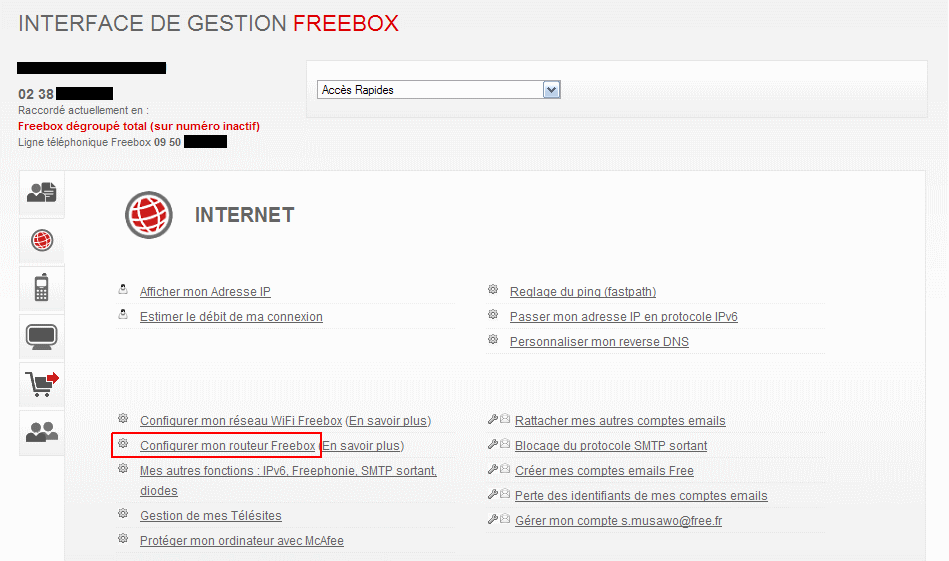
|
| Neufbox | ||||||
|
| Livebox | ||||
|